YouTube je naším řešením, pokud jde o konzumaci nejnovějších videí. Procházení různých videí na YouTube je pro řadu lidí minulostí, ale co když se vaše videa na YouTube přestanou přehrávat? Svět se zastavil a vy už nevíte, co dělat se svým životem, že? Pokud jste někým, kdo má problémy s načítáním videí YouTube, nejste sami. Později si řada lidí stěžovala na různé problémy na YouTube. U některých aplikace YouTube v telefonu zobrazuje chybu při přehrávání videa nebo není k dispozici žádné video a pouze zvuk nebo naopak. Zdá se, že uživatelé počítačů PC a Mac čelí problému, kdy se video YouTube nespustí a v prohlížeči se zobrazí pouze černá obrazovka.
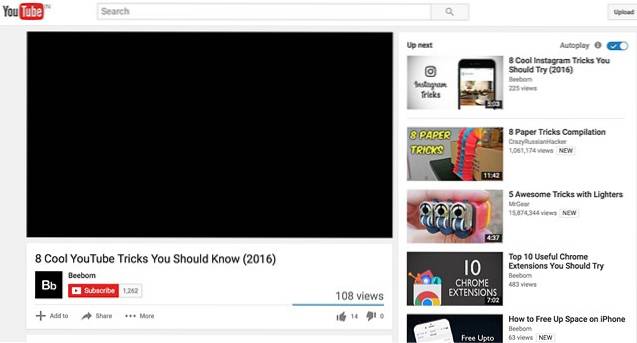
Pokud se tedy potýkáte s problémem s přehráváním videa na YouTube, máme tu záda, protože seznam uvádíme níže způsoby, jak opravit videa z YouTube, která se nehrají na Androidu, iOS, PC nebo Macu:
V systému Android
Tady je několik způsobů, jak opravit, aby se video z YouTube nepřehrávalo v systému Android:
1. Vymažte mezipaměť aplikací YouTube
Tento způsob by s největší pravděpodobností měl fungovat, pokud při přehrávání videí v aplikaci YouTube čelíte jakýmkoli chybám. Chcete-li vymazat mezipaměť aplikace YouTube, přejděte na Nastavení-> Aplikace-> YouTube a na stránce s informacemi o aplikaci YouTube klepněte na „Úložný prostor". Zde klepněte na „Vyčistit mezipaměť".
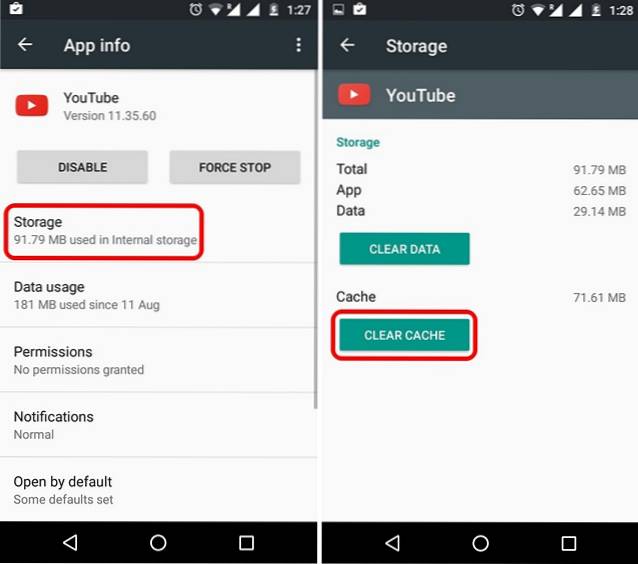
Pokud to nefunguje, můžete také „Vyčistit data„Ze stejné stránky a„Vynucené zastavení„Aplikace, aby zjistila, zda to má vliv.
2. Aktualizujte aplikaci YouTube
Je pravděpodobné, že už používáte nejnovější aplikaci YouTube, pokud však ne, okamžitě ji aktualizujte. To proto, že starší aplikace YouTube přestane v průběhu času fungovat a to může být důvod, proč se videa v aplikaci YouTube nehrají.
V systému iOS
Pokud používáte iPhone nebo iPad, zde je několik způsobů, jak opravit nehrající se videa z YouTube:
1. Vymažte mezipaměť aplikací YouTube
Podobně jako v Androidu budete muset vyčistit mezipaměť aplikace YouTube, abyste věci napravili. IOS vám však neumožňuje vymazat mezipaměti aplikací, takže existuje pouze jeden způsob odinstalaci a opětovnou instalaci aplikace. Jakmile to uděláte, měli byste vidět videa, která se na YouTube dobře přehrávají.
2. Povolte používání mobilních dat na YouTube
Pokud se pokoušíte přehrávat videa z YouTube na mobilních datech, můžete narazit na problém, protože v aplikaci YouTube není povoleno využití mobilních dat. Chcete-li to povolit, přejděte na Nastavení-> Mobilní / Mobilní a přejděte dolů a najděte Youtube. Stačí zapnout přepínač aplikace a měli byste vidět, že se videa přehrávají dobře.

3. Aktualizujte aplikaci YouTube
Google odstraňuje podporu starších verzí aplikace YouTube a to může být důvod, proč pro vás aplikace nepřehrává videa. Ujistěte se tedy, že je aplikace YouTube aktualizována na nejnovější verzi z App Store.
Na PC a Mac
Chrome
Pokud máte problémy s přehráváním YouTube v prohlížeči Chrome, můžete to napravit několika způsoby:
1. Povolte JavaScript
Videa YouTube se nebudou spouštět bez aktivovaného JavaScriptu, takže se musíte ujistit, že je ve vašem počítači povolena. Chcete-li to povolit, přejděte na Nastavení prohlížeče Chrome a klikněte na „Zobrazit pokročilá nastavení". V „Soukromí“Klikněte na„Nastavení obsahu". Zde najděte sekci JavaScript a vyberte „Povolit všem webům spouštět JavaScript (doporučeno)“A klikněte na„Hotovo".
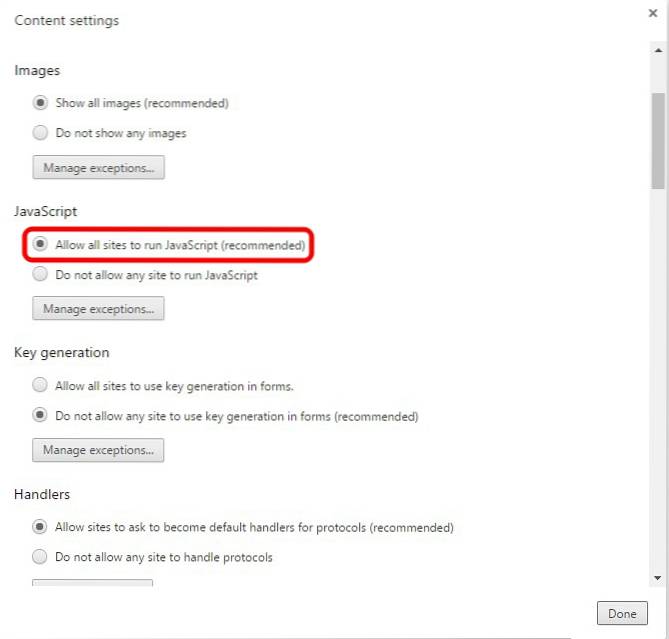
2. Vymažte mezipaměť a soubory cookie
Pokud se videa na YouTube přehrávají v anonymním režimu nebo když jsou vložena na web, je třeba věci vyřešit, abyste vymazali mezipaměť a soubory cookie prohlížeče Chrome. Chcete-li to udělat, stiskněte tlačítko nabídky se třemi tečkami v prohlížeči Chrome a přejděte na Více nástrojů a klikněte na „Smazat údaje o prohlížení". Data procházení můžete také vymazat přímo stisknutím zkratky Ctrl + Shift + Delete.
Na stránce Vymazat údaje o prohlížení, zaškrtněte možnosti pro mezipaměť a soubory cookie, poté klikněte na „Smazat údaje o prohlížení". Po dokončení by se videa z YouTube měla začít přehrávat v prohlížeči Chrome.
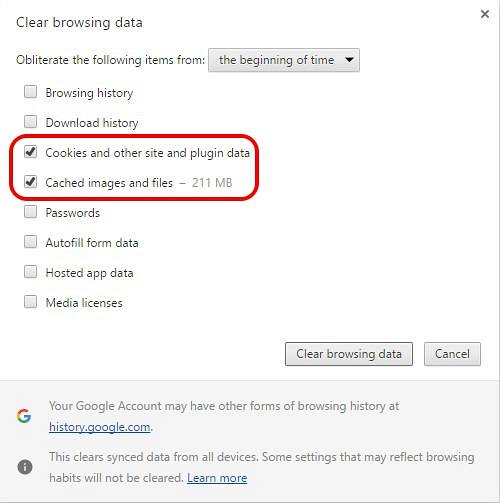
3. Povolte Nesledovat požadavky
Toto je další způsob, který u některých lidí fungoval, takže není důvod, proč byste to neměli vyzkoušet. Chcete-li to povolit, přejděte na Nastavení Chrome -> zobrazit pokročilá nastavení a v „Soukromí“Sekce, povolte požadavek „Odeslat„ Nesledovat “s provozem procházení“. Poté zavřete a znovu spusťte Chrome a zkuste přehrát video z YouTube, abyste zjistili, zda funguje.
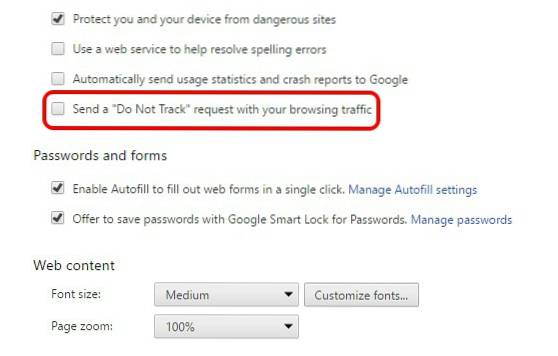
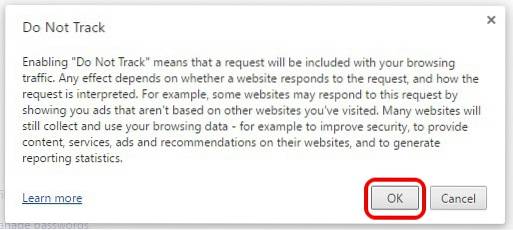
4. Zakažte hardwarovou akceleraci
Toto je další metoda, která úspěšně opravila škytavku YouTube, takže to musíte vyzkoušet. V nastavení prohlížeče Chrome klikněte na „Zobrazit pokročilá nastavení“A poté přejděte dolů na„Systém“Sekce. Tady, zrušte zaškrtnutí políčka „Použít hardwarovou akceleraci, pokud je k dispozici“.
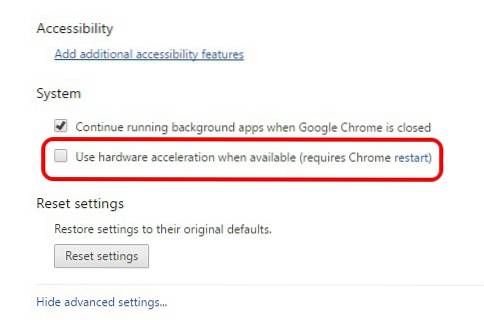
Pokud se výše uvedené způsoby nepodaří opravit YouTube v prohlížeči Chrome, měli byste zkontrolujte nainstalovaná rozšíření, protože některé doplňky zasahují do fungování YouTube a jejich odstranění může problém vyřešit.
Safari
Pokud jste uživatelem systému Mac, který čelí problémům s YouTube v Safari, můžete to vyřešit vymazáním souborů cookie a daty procházení. Toto je jediné řešení, pokud používáte Safari. Chcete-li vymazat soubory cookie a údaje o prohlížení, přejděte na Předvolby Safari a v „Soukromí”Klikněte na„Spravujte data webových stránek". V dalším okně, které se otevře, klikněte na „Odebrat všechny".
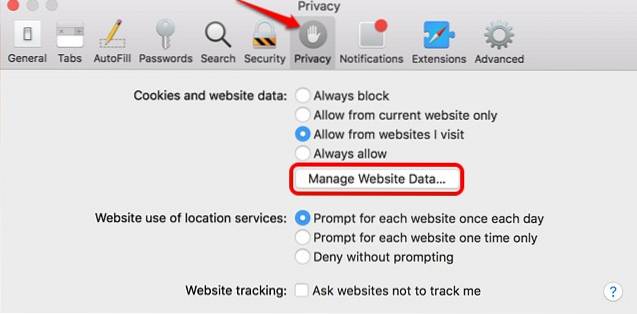
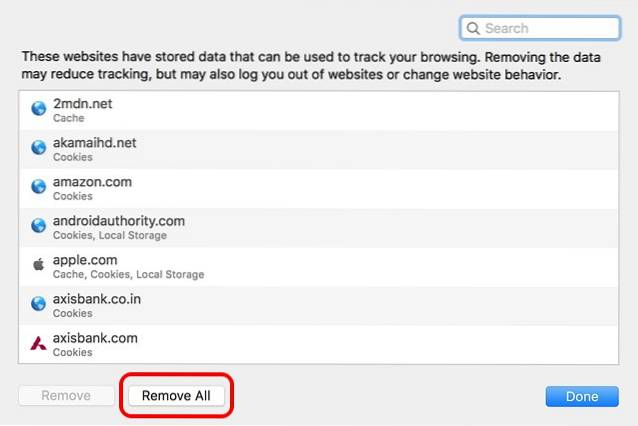
Pokud vymazání souborů cookie a údaje o prohlížení v prohlížeči Safari neopraví přehrávání YouTube, měli byste podívejte se na rozšíření nainstalován. Odstraňte rozšíření, o kterých si myslíte, že by mohly rušit YouTube, a videa by se měla začít hrát dobře.
VIZ TÉŽ: Jak povolit omezený režim YouTube v počítači nebo telefonu
Řešte problémy s načítáním YouTube pomocí těchto způsobů
Kromě výše zmíněných způsobů byste se měli také pokusit aktualizovat firmware routeru, protože se také říká, že zastaralý router způsobuje problémy při přehrávání videí na YouTube. Zkuste také zapomenout na svou WiFi síť a znovu ji připojit, a pokud ve svém prohlížeči používáte blokování reklam, může to také způsobovat problémy.
Jednalo se o několik jednoduchých způsobů, kterými můžete opravit videa z YouTube, která se nehrají v systémech Android, iOS, Windows nebo Mac. Vyzkoušejte je a dejte nám vědět, jestli pro vás fungovaly. Pokud ano, zakřičte na nás v komentářích níže. Pokud máte jakékoli pochybnosti, dejte nám vědět.
 Gadgetshowto
Gadgetshowto


